PowerPoint jest rzeczywiście najpopularniejszym programem do prezentacji na całym świecie. Jest wykorzystywany do prezentacji raportów, programów i planów przez prawie wszystkich na różnych poziomach. Ponadto, ponieważ PowerPoint ma wiele różnych opcji, możesz go również używać do różnych zadań związanych z jego identyfikacją. Zgodnie z tym, jeśli jesteś jedną z miliona osób, które szukają rozwiązań w jak zamienić PowerPoint w wideo, to obecność siebie w tym artykule jest dla Ciebie szczęśliwym dniem. To dlatego, że nauczysz się najlepszego podejścia do efektywnego wykonywania zadania.
Część 1. Powód, dla którego warto zamienić PowerPoint w wideo
Istnieje wiele powodów, dla których musimy przekonwertować prezentację PowerPoint na filmy. Jak wspomniano jakiś czas temu, Microsoft PowerPoint to jedno z najbardziej niesamowitych narzędzi, zawierające mnóstwo pięknych motywów i opcji do tworzenia pięknych prezentacji, które można pokazać światu. Jednak wraz z postępem technologii pojawia się w tej sprawie potrzeba spełnienia poniższych celów.
1. Zamieniamy PowerPointa w wideo, aby obejrzeć prezentację na różnych urządzeniach, nawet przenośnych. W ten sposób nie będziemy już potrzebować programu Microsoft PowerPoint do odtworzenia prezentacji.
2. Dalej służy do udostępniania. Udostępnianie pliku wideo jest znacznie łatwiejsze niż w przypadku pliku typu PowerPoint. Jeśli więc planujesz udostępnić swoją prezentację na swoim vlogu i innych portalach społecznościowych, umieść ją w pliku wideo.
3. Na koniec konwertujemy PowerPoint na wideo w celu wykonania kopii zapasowej. Jedną z najlepszych kopii zapasowych, jakie możesz mieć dla swoich plików, jest utworzenie kopii papierowej poprzez wypalenie lub autoryzację dysku DVD lub CD.
Część 2. Najlepszy sposób na przekształcenie programu PowerPoint w wideo
Po zapoznaniu się z głównymi powodami, dla których musisz zamienić PowerPoint w wideo, poinformujemy Cię o najlepszym sposobie wykonania pracy. Z przyjemnością przedstawiamy Państwu moc Rejestrator ekranu AVAide. Tak, dobrze myślisz. To oprogramowanie zapewnia wspaniałe funkcje i narzędzia do tworzenia wysokiej jakości wideo poprzez nagrywanie. Możesz pomyśleć o tym, jak przekształcić PowerPoint w wideo za pomocą tego nagrania ekranu AVAide. Cóż, to dzięki narzędziom do nagrywania, które posiada. Wyobraź sobie, że oprócz rejestratora wideo ma również najlepszy rejestrator dźwięku, gier i kamery internetowej. Możesz go również użyć do stworzenia słynnej funkcji wideo typu obraz w obrazie, która pozwoli Ci omówić prezentację. W tym samym czasie widzowie widzą Cię w filmie.
I zgadnij co? Ten doskonały program zawiera również funkcję SnapShot, dzięki której możesz robić nieograniczone zrzuty ekranu swojej prezentacji podczas jej nagrywania. Oprócz tego najbardziej ekscytującą częścią, jaką możesz zrobić, jest dostosowanie wideo poprzez dostosowanie efektów, znaku wodnego i ustawień wstępnych wideo przy zachowaniu jakości HD. Aby dowiedzieć się więcej o tym programie, zapoznaj się z poniższymi krokami, jak zamienić PowerPoint w wideo.
- Nagraj swój PowerPoint za pomocą różnych potężnych rejestratorów.
- Przyjdź z wieloma opcjami, funkcjami i ustawieniami wstępnymi, aby wydajnie nagrywać PPT.
- Twórz bezstratne wideo wysokiej jakości z narracją audio.
- Pozwala dostosować brak znaku wodnego do znaków z obrazami i tekstem.
- Twórz wideo w prawie wszystkich popularnych formatach, takich jak MP4, WMV, MOV itp.
- Pozwól użytkownikom rysować różnego rodzaju figury na nagranym wideo, aby wyrównać narrację.
Jak używać AVAide Screen Recorder do tworzenia wideo PowerPoint
Krok 1Pobierz oprogramowanie za darmo i zainstaluj je w wygodny sposób. Uruchom go i natychmiast kliknij plik Rejestrator wideo wybór z głównego interfejsu.
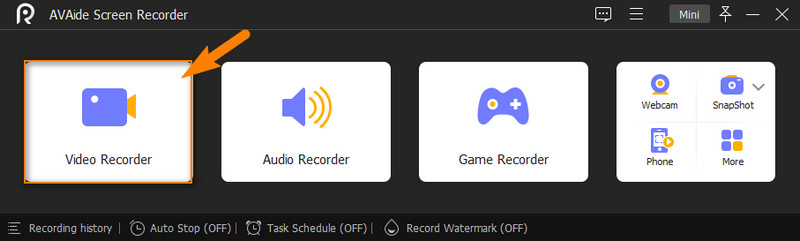
Krok 2W następnym oknie wybierz Pełny zakładkę z wyboru wyświetlacza, aby przechwycić cały ekran podczas odtwarzania prezentacji. W przeciwnym razie możesz kliknąć przycisk Zwyczaj zakładkę i wybierz Wybierz region/okno opcja przechwytywania tylko strony prezentacji. W ten sposób możesz mieć pełną kontrolę nad wyborem strony, którą chcesz przechwycić. Teraz otwórz PowerPoint, który chcesz przekonwertować na wideo.
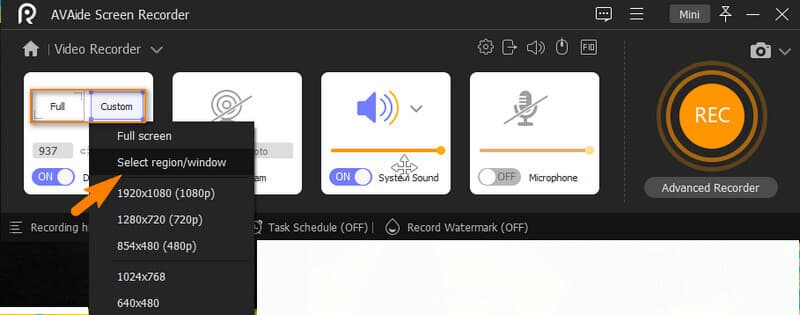
Krok 3Możesz teraz uderzyć w REC aby rozpocząć nagrywanie, gdy prezentacja będzie gotowa. W związku z tym podczas przechwytywania zobaczysz inne zakładki nagrywania na ruchomym pasku. Można tam również znaleźć tzw Zatrzymać przycisk, który możesz kliknąć w dowolnym momencie.

Krok 4Po zatrzymaniu nagrywania narzędzie przeniesie Cię do okna eksportu. Tutaj możesz obejrzeć i sprawdzić wideo przed jego zapisaniem. Możesz także sterować pokazanymi opcjami Przycinać, Tom, oraz Zrzut ekranu. W przeciwnym razie uderz w Eksport przycisk, aby kontynuować zapisywanie.
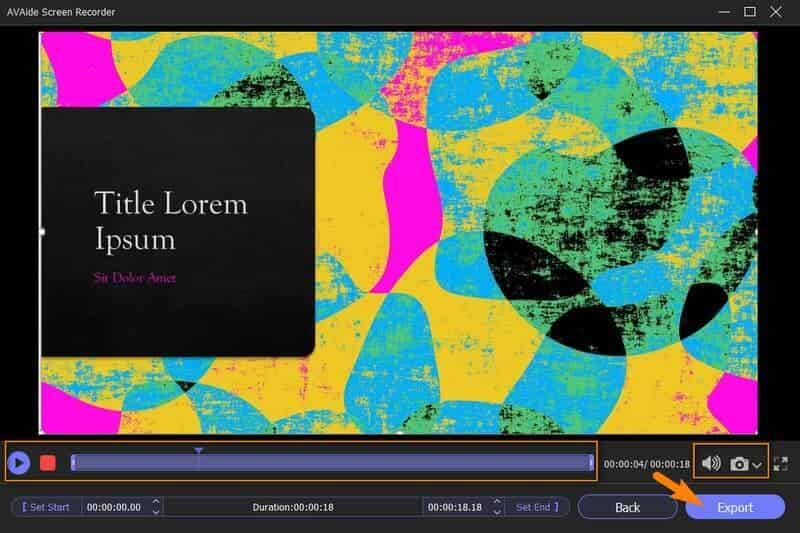
Krok 5Aby ukończyć zadanie eksportowania programu PowerPoint do pliku wideo, dopracuj plik wideo, podając jego nazwę i inne informacje wyświetlane w następnym oknie. Następnie uderz w Kompletny przycisk, aby zakończyć.
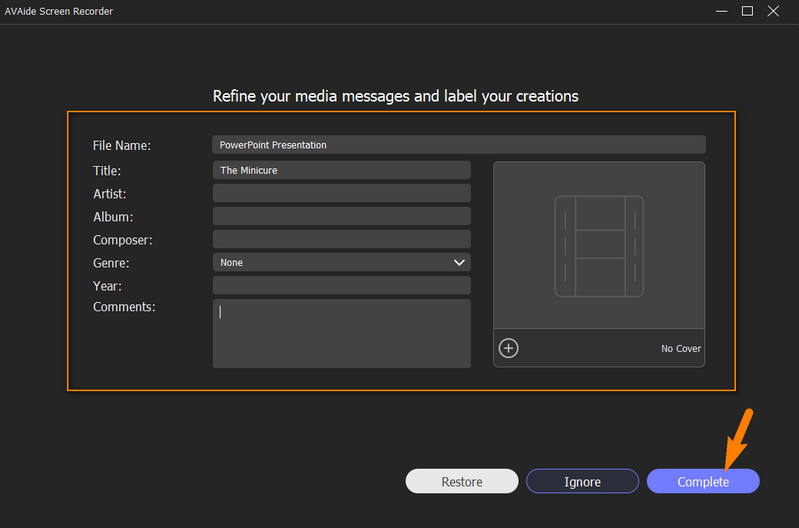
To wszystko, aby przekształcić PPT w wideo. Możesz także użyć tego rejestratora ekranu do nagrywaj głos na komputerze Mac, przechwytywanie podcastów, pobierz dźwięk z iPhone'a, i więcej.
Część 3. Jak bezpośrednio przekonwertować program PowerPoint na wideo
Załóżmy, że zastanawiasz się, czy możesz bezpośrednio zapisać lub przekonwertować prezentację na wideo za pomocą programu Microsoft PowerPoint. Tak. Oczekuj jednak, że będzie miał minimalny wybór formatu wideo. Otrzymasz tylko dwie opcje formatu, MP4 i WMV. Aby pomóc Ci w wykonaniu tego zadania, zapoznaj się z poniższymi szczegółowymi instrukcjami.
Krok 1Najpierw otwórz istniejący plik prezentacji programu PowerPoint. Po uruchomieniu kliknij Plik i wybierz kartę Eksportuj z opcji na następnej stronie, aby przekonwertować PowerPoint na wideo.
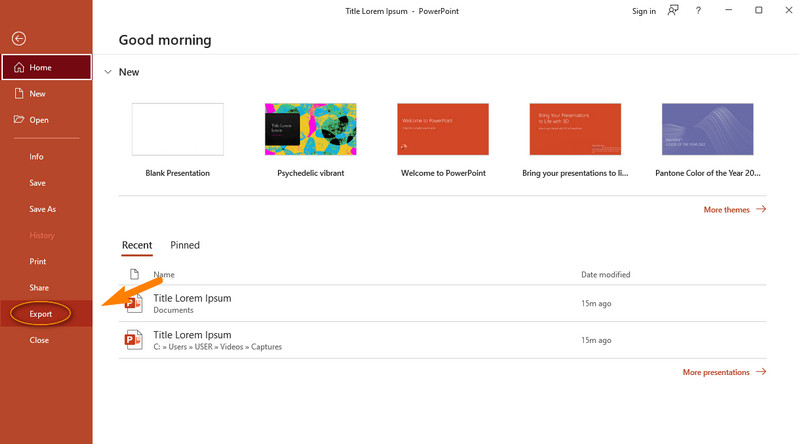
Krok 2Następnie kliknij Utwórz wideo opcja. Następnie wybierz dostosowanie ustawienia jakości i naciśnij Utwórz wideo opcja.
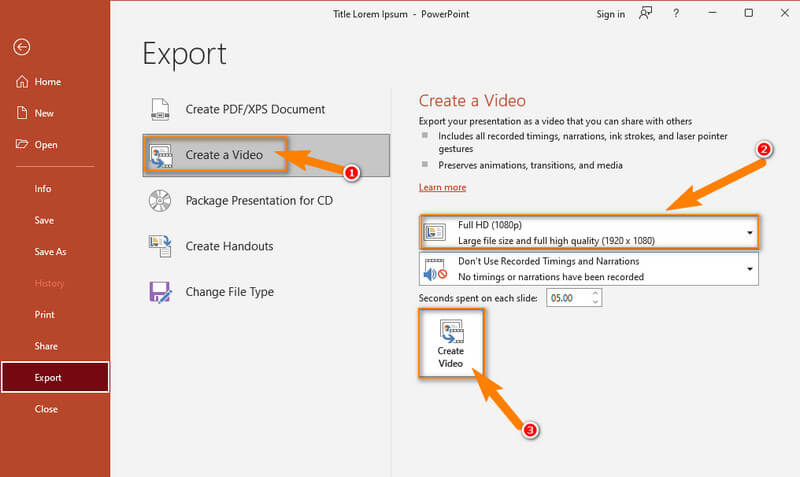
Krok 3W tym momencie możesz wyszukać folder, w którym chcesz przechowywać swoje wideo. Następnie przejdź do Zapisz jako zaznacz i wybierz pomiędzy dwoma formatami wideo, których chcesz użyć. Nieodwołalnie, uderz w Zapisać przycisk, aby zakończyć zadanie.
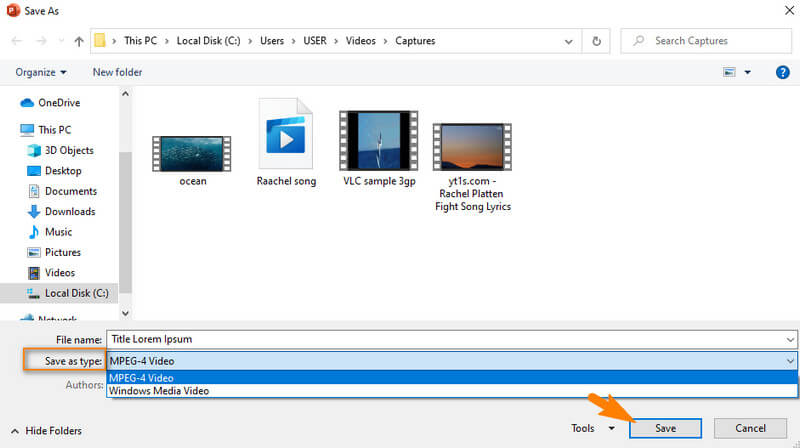
- Jeśli potrzebujesz tworzyć inne formaty niż MP4 i WMV, lepiej postępuj zgodnie ze wskazówkami dotyczącymi nagrywania programu PowerPoint za pomocą rejestratora ekranu.


![]() Rejestrator ekranu AVAide
Rejestrator ekranu AVAide
Nagrywaj ekran, dźwięk, kamerę internetową, rozgrywkę, spotkania online, a także ekran iPhone'a/Androida na swoim komputerze.
Część 4. Często zadawane pytania dotyczące przekształcania programu PowerPoint w wideo
Jak zapisać PowerPoint jako wideo bezpośrednio?
Aby zapisać nowo utworzoną prezentację jako wideo, przejdź do Plik > Zapisz jako > Przeglądaj. Następnie poszukaj formatu wideo MPEG-4 lub Windows Media Video z wyboru Zapisz jako typ.
Jak mogę dodać lektora do mojego wideo PPT?
Aby dodać lektora do istniejącego PPT, możesz użyć oprogramowania do nagrywania ekranu z narzędziem do nagrywania mikrofonu, takim jak Rejestrator ekranu AVAide.
Czy mogę udostępnić wideo PPT online za pomocą programu PowerPoint?
Nie. Chociaż program PowerPoint ma opcję udostępniania, po przekonwertowaniu pliku PPT na wideo nie ma możliwości udostępnienia go online za pomocą programu PowerPoint.
Właśnie zobaczyłeś najlepszy sposób na przekształcenie programu PowerPoint w wideo. Wypróbowanie innych rzeczy, takich jak ten sposób nagrywania wideo, to Twoja szansa na odkrycie i uzyskanie doskonałych wrażeń. Chociaż możesz jeszcze bezpośrednio zapisać plik PPT w wideo za pomocą programu PowerPoint, nic nie może się równać z techniką, która zapewni Ci bardziej efektywne opcje, jakie daje AVAide Screen Recorder.
Uchwyć najlepszy moment dzięki AVAide Screen Recorder. Screencast, dostosuj i udostępnij w kilka sekund.
Ekran nagrywania i wideo
- Nagrywanie ekranu na Macu
- Nagrywanie ekranu w systemie Windows
- Nagrywanie ekranu na iPhonie
- Nagrywaj dźwięk na iPhonie
- Nagrywaj programy telewizyjne bez DVR
- Snapchat do nagrywania ekranu na iPhonie i Androidzie
- Nagraj rozmowę FaceTime
- Jak korzystać z VLC do nagrywania ekranu
- Napraw kod błędu Amazon 1060
- Napraw przechwytywanie czarnego okna OBS
- Jak zamienić PowerPoint w wideo [Kompletny samouczek]
- Jak tworzyć filmy instruktażowe: przygotowania i wytyczne
- Jak nagrać ekran z dźwiękiem w iOS 15 i nowszych?
- Jak wyświetlać nagranie w TikTok: rozwiązania stacjonarne i mobilne
- Jak wyświetlić nagrywanie ekranu w Samsungu w 2 sprawdzone sposoby [rozwiązane]
- Jak nagrywać rozgrywkę na PS4 bez karty przechwytującej?
- Jak nagrywać rozgrywkę na Xbox One [Pełny samouczek]






 Bezpieczne pobieranie
Bezpieczne pobieranie


